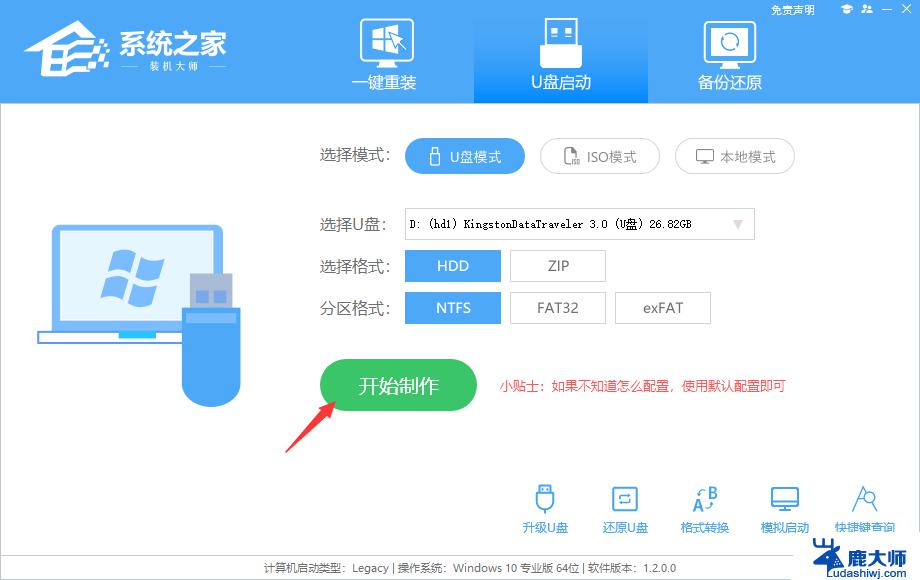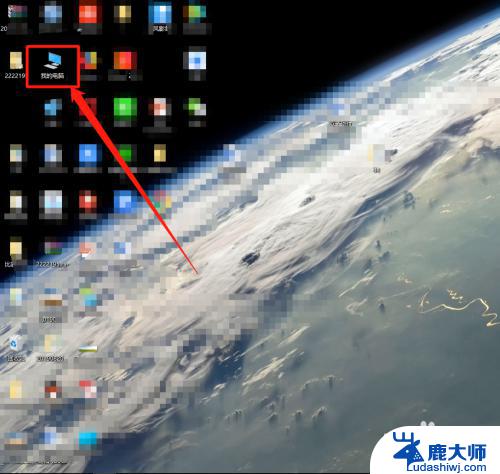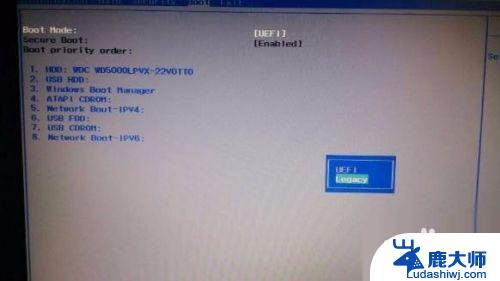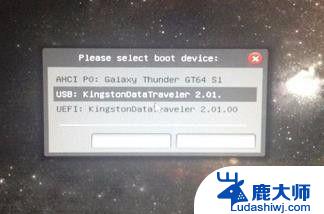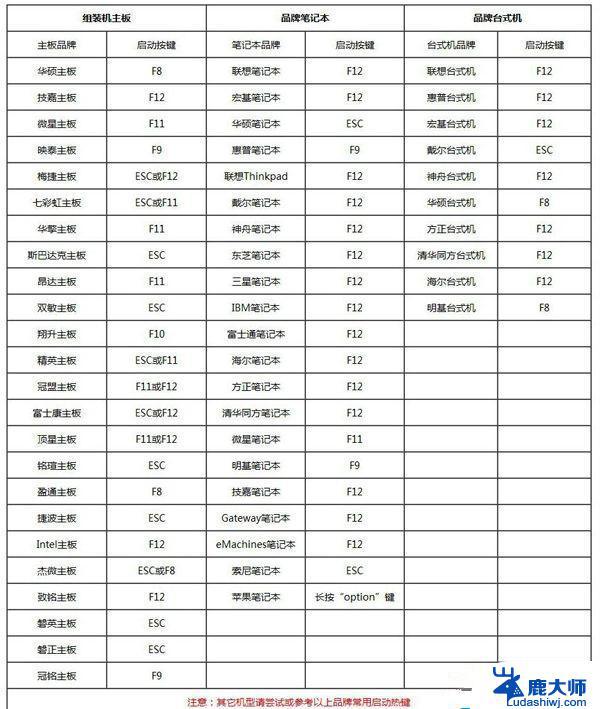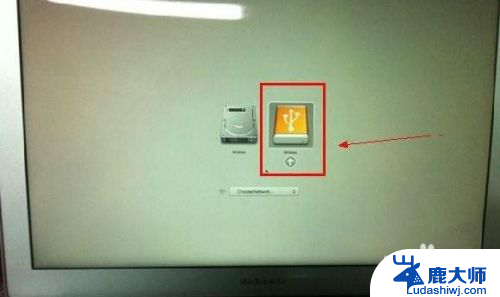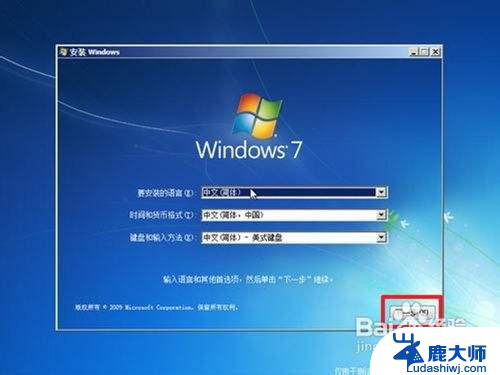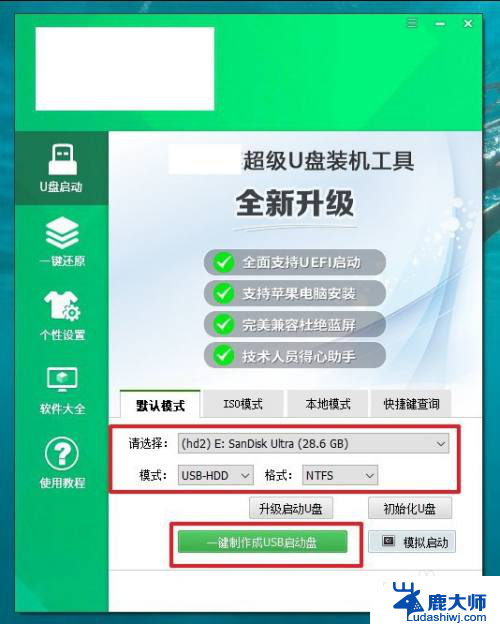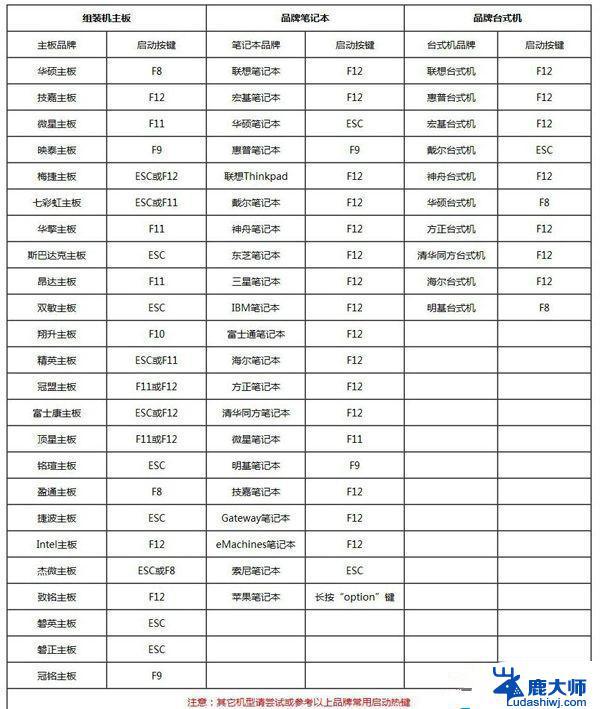win10如何快速重装系统 Windows 10 快速重装系统步骤
win10如何快速重装系统,在使用Windows 10系统的过程中,我们可能会遇到各种问题,如系统运行缓慢、软件崩溃等,这时重新安装系统可能是解决问题的有效方法。如何快速重装Windows 10系统呢?在本文中我们将介绍一些简单的步骤,帮助您快速重装系统,以恢复系统的正常运行。无论是电脑新手还是经验丰富的用户,都可以轻松地按照这些步骤操作,让您的Windows 10系统重新焕发活力。
方法如下:
1.启动 Windows 10,来到桌面。

2.用鼠标左键点击屏幕左下角的 Windows 徽标键。在这儿特别提醒一下,是用鼠标左键点击 Windows 徽标,而不是右键。用惯了 Windows 8/8.1 的朋友,由于习惯使然,可能一下子还有点改不过来。
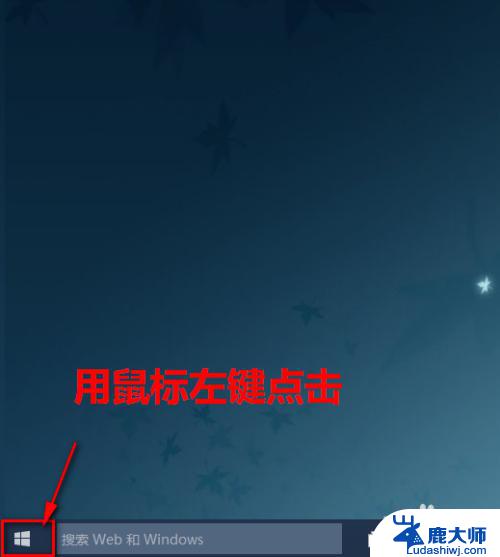
3.在弹出的菜单中点击“设置”。
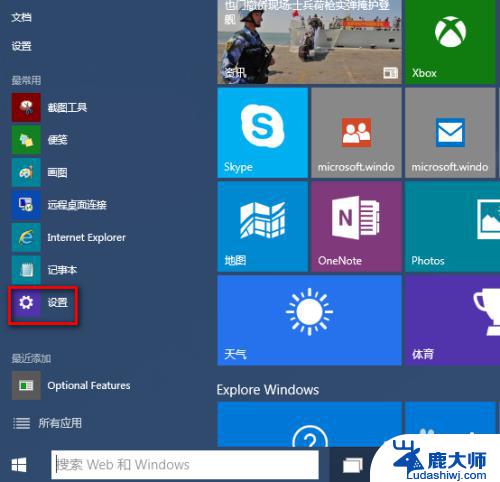
4.在“设置”窗口中,点击“更新和恢复”。
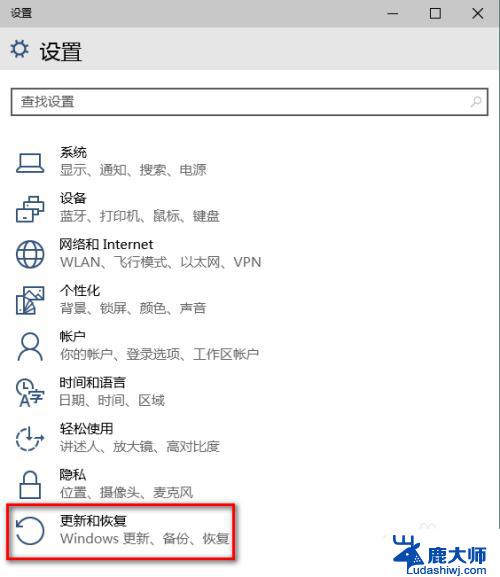
5.在“更新和恢复”中,点击“恢复”。
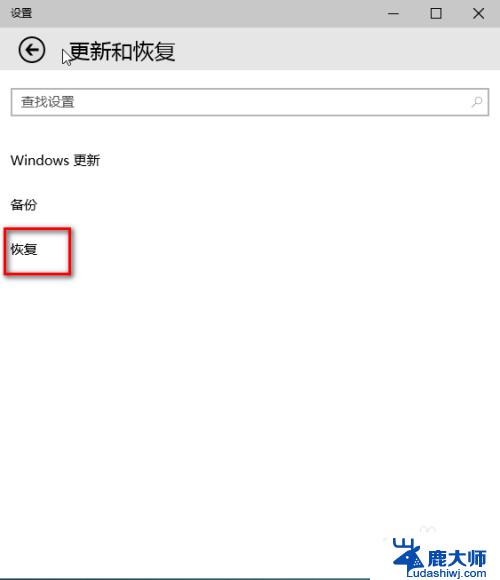
6.在“恢复”中,点击“删除所有内容并重新安装 Windows”下的“开始”按钮。
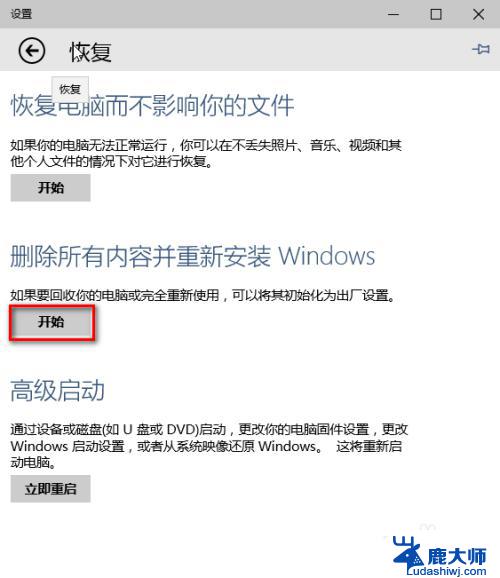
7.这时,系统便会自动重新初始化为出厂设置。我们只需要静静等待它完成就可以了。
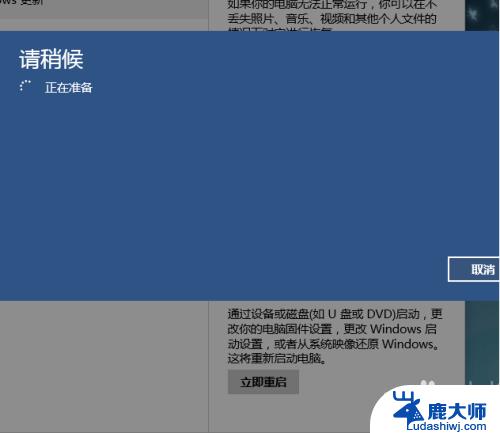
这些就是win10如何快速重装系统的全部内容,如果你遇到了同样的情况,可以参考小编的方法来处理,希望对大家有所帮助。